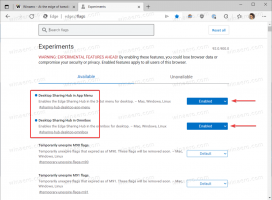Tilføj eller fjern ekskluderede mapper til søgeindeksering i Windows 10
Windows 10 kommer med muligheden for at indeksere dine filer, så Startmenuen, File Explorer og Cortana kan søge i dem hurtigere. Indeksering kører i baggrunden uden at forsøge at påvirke din pc's ydeevne. Startende i Windows 10 build 18267 tilbyder operativsystemet en ny metode til at administrere de mapper, der er inkluderet i søgeindekset.
Reklame
Som du måske allerede ved, er søgeresultater i Windows øjeblikkelige, fordi de drives af Windows Search-indekseringsværktøjet. Det er ikke nyt for Windows 10, men Windows 10 bruger den samme indekseringsdrevne søgning som sine forgængere, selvom den bruger en anden algoritme og en anden database. Det kører som en tjeneste, der indekserer filnavne, indhold og egenskaber for filsystemelementer og gemmer dem i en speciel database. Der er en udpeget liste over indekserede placeringer i Windows, plus biblioteker, som altid er indekseret. Så i stedet for at udføre en realtidssøgning gennem filer på filsystemet, udfører søgningen en forespørgsel til den interne database, som gør det muligt at vise resultater med det samme.
Forbedret tilstand
Starter i Windows 10 Build 18627, som repræsenterer den kommende funktionsopdatering, i øjeblikket kendt som "Windows 10 version 1903, kodenavn 19H1", har Microsoft oprettet en ny type søgeindeks, kaldet 'Enhanced Mode'. Når den forbedrede tilstand er aktiveret, opretter den en vedvarende fildatabase for alle filer og mapper, der er gemt på dit drev. Dette gør det muligt for Windows at søge i alle dine mapper og drev i stedet for som standard at begrænse søgningen til dine dokumenter, billeder, videoer og skrivebord. For flere detaljer, se artiklen Slå forbedret tilstand til eller fra for Search Indexer i Windows 10.
Den inkluderer en ny side i appen Indstillinger, som kan bruges til at udelukke mapper fra at blive indekseret.
Tilføj eller fjern ekskluderede mapper til søgeindeksering i Windows 10
For at tilføje en ekskluderet mappe til Search Indexer i Windows 10, gør følgende.
- Åbn Indstillinger app.
- Gå til Cortana -> Søger i Windows.
- Gå til sektionen til højre Udelukkede mapper.
- Klik på Tilføj en ekskluderet mappe knap.

- Naviger til den mappe, du vil ekskludere, og vælg den.
Du er færdig.
For at fjerne mappen, der er tilføjet til listen over ekskluderede mapper,
- Åbn den nævnte Søger Windows-side i Indstillinger.
- Gå til sektionen til højre Udelukkede mapper.
- Klik på den mappe, du vil fjerne.
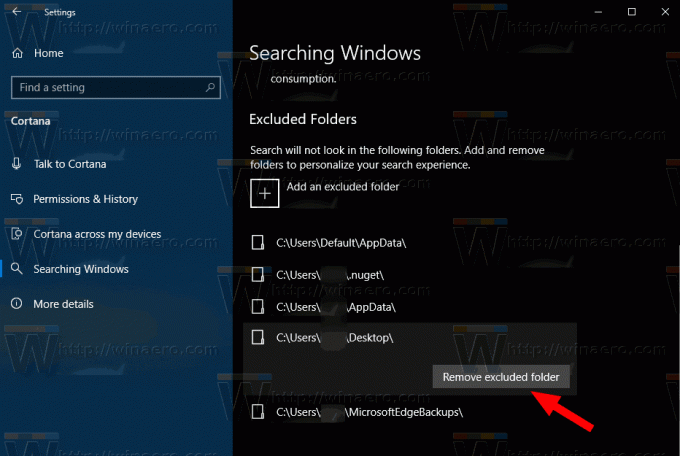
- Klik på Fjern ekskluderede mappe knap.
Endelig kan du bruge den klassiske dialogboks Indekseringsindstillinger til at administrere mapper, der er ekskluderet fra søgeindekset.
Ekskluder mapper fra søgeindeks ved hjælp af klassiske indekseringsindstillinger
- Åbn kontrolpanelet.
- Åbn nu Indekseringsindstillinger ved at skrive indekseringsmuligheder i søgefeltet i kontrolpanelet, og klik derefter på indstillingspunktet Indekseringsindstillinger.

- Indekseringsindstillinger-appletten åbnes.

- Klik på knappen 'Rediger'. Følgende vindue vises.
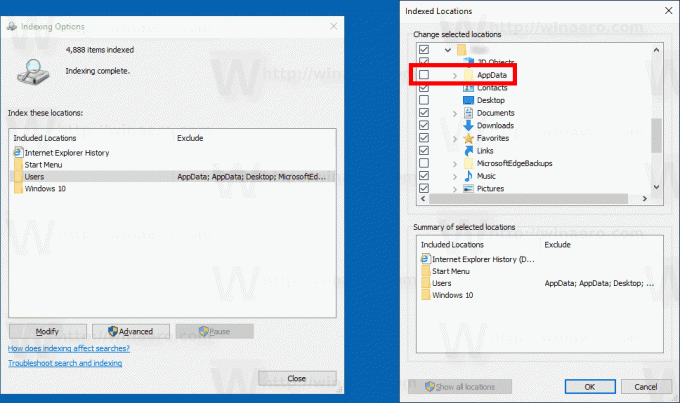
- Fjernelse af markeringen af en undermappe til en tilføjet placering i denne dialog vil tilføje mappen til listen over ekskluderede mapper. Hvis du ikke kan se den nødvendige undermappe, skal du klikke på knappen Vis alle lokationer.
Bemærk: For at bruge knappen Vis alle lokationer skal du være det underskrevet som administrator.
Det er det.